数据图表的设置
Posted lvchengda
tags:
篇首语:本文由小常识网(cha138.com)小编为大家整理,主要介绍了数据图表的设置相关的知识,希望对你有一定的参考价值。
1,全局和局部设置
Analysis可以根据实际需求来修改全局配置,最常用的设置就是在分析时去掉思考时间。操作步骤为:单击顶部菜单File→Set Global Filter,出现如图4-37所示界面,拖动滚动条到最下方看到Think Time选项,取消选中Include Think Time,单击OK按钮,即可完成。
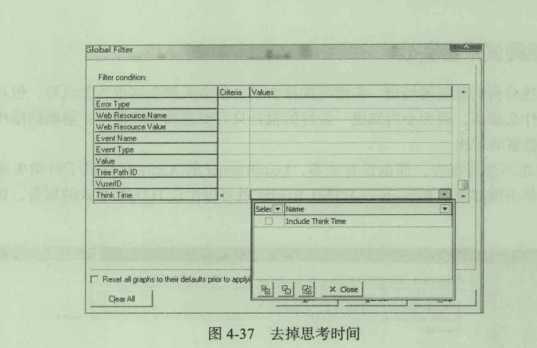
如果想修改局部的过滤设置,只需在某张图表上单击鼠标右键,选择Set Filter/Group By即可。它与全局配置只是作用域不一样,用法和功能相同。
2.X轴和Y轴的设置
如果场景运行时间比较长,那么统计出来的图表显示可能会比较密,这样不宜于进行分·析判断,设置X轴和Y轴的粒度可以解决这一问题。
修改X轴粒度的步骤为:选中想要修改的图表,单击鼠标右键,选择Set Granularity,出现如图4-38所示的对话框,从中可修改时间粒度。
修改Y轴显示比例的步骤为:打开想要修改的图表,选中图表下方列表中的某一项,右击后在快捷菜单中选择Configure measurements命令,则会出现如图4-39所示的界面,修改Set measurements scale to字段即可。
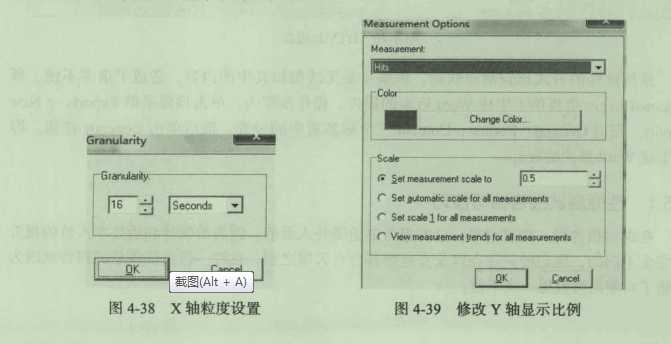
以上是关于数据图表的设置的主要内容,如果未能解决你的问题,请参考以下文章